
win7运行CF提示CFFileWatcher怎么解决?相信很多用户时至今日都还在玩这款游戏,有些为了刚好的体验,使用win7系统来运行,可是却一直提示错误,导致这个问题的原因有三种,那么今天就针对这三种情况,本期win7教程就来一一为大伙解答,一起来看看具体的操作方法吧。
操作方法如下
1、打开IE浏览器,在工具中选择Inter选项,然后找到删除临时文件、历史等。

2、还可以清空磁盘,右击磁盘,然后点击属性,然后按常规查找磁盘清洗。
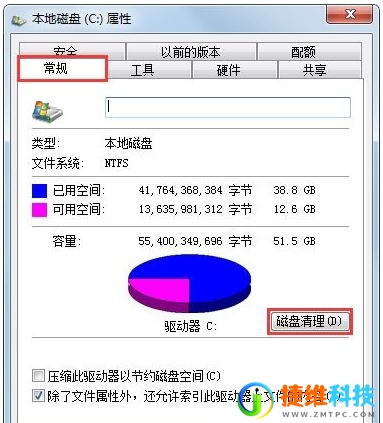
方法二清除hosts文件
1、在C:/WINDOWS/system32/drivers/etc下找到hosts文件,然后用记事本打开,清空所有内容。
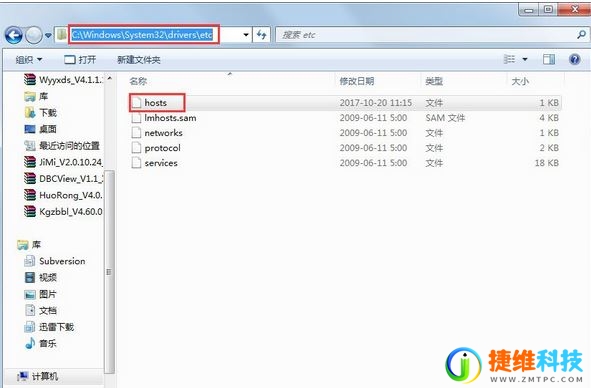
采用DNS技术进行修复
1、在计算机右下角找到网络和共享中心,然后找到更改适配器。
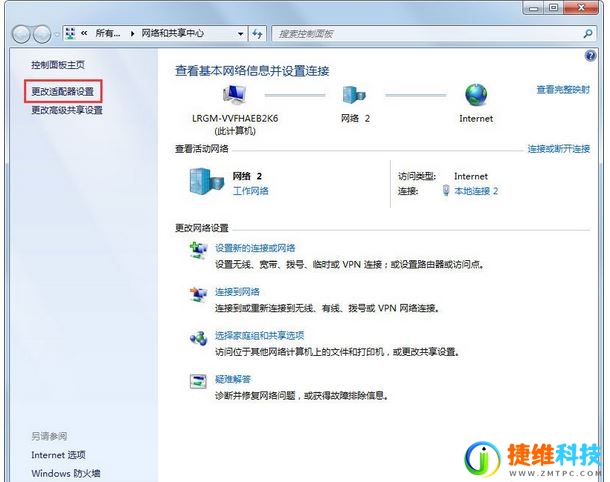
2、点击适配器,然后点击鼠标右键单击使用的网络属性,点击列表中的Internet协议版本4。
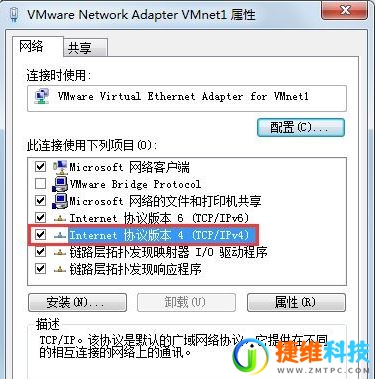
3、更改以下DNS服务器地址,自动获取DNS服务器地址。
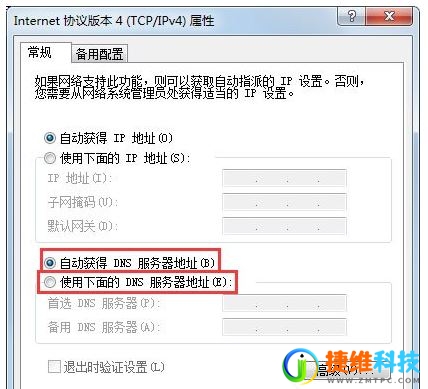
 微信扫一扫打赏
微信扫一扫打赏 支付宝扫一扫打赏
支付宝扫一扫打赏